Како применити транспарентност на СВГ

Научите како да примените транспарентност на СВГ графику у Иллустратор-у. Истражите како да прикажете СВГ слике са провидном позадином и примените ефекте транспарентности.
Основне функције алата Пен у Адобе Цреативе Суите 5 (Адобе ЦС5) укључују креирање једноставне путање, која се такође назива линија. Ова једноставна путања може бити слободне форме или ограничена стандардним мерењима углова и може постати основа за сложенију илустрацију.
Прављење једноставне, равне линије помоћу алата Пен са само неколико једноставних притисака на тастере.
Притисните Д или кликните на мале црно-беле узорке боја на дну панела са алаткама.
Враћате се на подразумеване боје црног потеза и беле испуне. Са црном као потезом, јасно видите свој пут.
Трик притискања Д да бисте променили боју предњег плана и позадине на подразумевану црно-белу такође функционише у Пхотосхоп-у и ИнДесигн-у.
Кликните на узорак за попуњавање, на дну панела са алаткама, да бисте се уверили да је узорак за попуњавање испред узорка потеза, а затим притисните тастер косе црте (/) да бисте променили испуну у Ништа.
Отворите нову празну страницу и изаберите алатку Оловка.
Приметите да када померите миша преко монтажне табле, курсор оловке се појављује са Кс поред њега, што указује да креирате прву тачку сидрења путање.
Кликните на монтажну таблу да бисте креирали прву тачку сидрења линије.
Кс нестаје.
Избегавајте превлачење миша или ћете на крају направити кривину, а не прави сегмент.
Кликните било где на документу да бисте креирали завршну тачку сидрења линије.
Иллустратор креира путању између две тачке сидрења. У суштини, путања изгледа као сегмент линије са тачком сидрења на сваком крају.
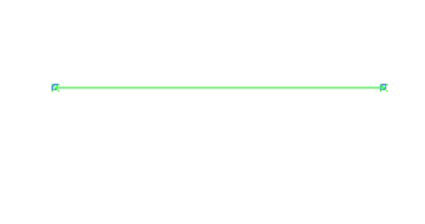
Да бисте исправили линију коју сте већ креирали помоћу алатке Пен:
Изаберите Селецт→Деселецт да бисте били сигурни да ниједан објекат није изабран.
Изаберите алатку за директну селекцију са панела Алати.
Обратите пажњу на корисну функцију која повећава тачку сидрења када пређете преко ње помоћу алата за директну селекцију.
Кликните на сидро да бисте изабрали једну тачку на линији.
Приметите да је изабрана тачка сидрења чврста, а друга шупља. Пуно означава да је тачка сидрења на коју сте кликнули активна, док је шупљина неактивна.
Кликните и превуците тачку сидрења помоћу алата за директну селекцију.
Изабрана тачка сидрења се помера, мењајући смер путање, а да притом не утиче на другу тачку сидрења.
Користите алатку за директну селекцију (притисните А да бисте користили пречицу на тастатури да бисте изабрали алатку за директну селекцију) да бисте исправили путање.
Уверите се да је активна само тачка сидрења коју желите да промените. Ако је цела путања изабрана, све тачке сидрења су чврсте. Ако је изабрана само једна тачка сидрења, све осим те једне тачке ће бити шупље.
Понекад морате да направите праву праву линију - ону која је вишеструка од угла од 45 степени. Илустратор то олакшава.
Изаберите алатку Пен и кликните на монтажну таблу било где да бисте поставили тачку сидрења.
Држите притиснут тастер Схифт и кликните на другу локацију да бисте поставили завршну тачку сидрења.
Имајте на уму да када држите притиснут тастер Схифт, линија се умножава на више од 45 степени.
Отпустите дугме миша пре него што отпустите тастер Схифт или у супротном линија искочи из поравнања.
Научите како да примените транспарентност на СВГ графику у Иллустратор-у. Истражите како да прикажете СВГ слике са провидном позадином и примените ефекте транспарентности.
Након што увезете своје слике у Адобе КСД, немате велику контролу над уређивањем, али можете да промените величину и ротирате слике као и било који други облик. Такође можете лако заокружити углове увезене слике користећи углове виџета. Маскирање ваших слика Дефинисањем затвореног облика […]
Када имате текст у свом Адобе КСД пројекту, можете почети да мењате својства текста. Ова својства укључују породицу фонтова, величину фонта, тежину фонта, поравнање, размак између знакова (кернинг и праћење), размак између редова (водеће), попуну, ивицу (црте), сенку (сенка) и замућење позадине. Дакле, хајде да прегледамо како се та својства примењују. О читљивости и фонту […]
Баш као у Адобе Иллустратор-у, Пхотосхоп уметничке плоче пружају могућност прављења засебних страница или екрана унутар једног документа. Ово може бити посебно корисно ако правите екране за мобилну апликацију или малу брошуру. Можете замислити артбоард као посебан тип групе слојева креираних помоћу панела Лаиерс. Његово […]
Многи алати које пронађете на панелу ИнДесигн алати се користе за цртање линија и облика на страници, тако да имате неколико различитих начина да креирате занимљиве цртеже за своје публикације. Можете креирати било шта, од основних облика до сложених цртежа унутар ИнДесигн-а, уместо да морате да користите програм за цртање као што је […]
Умотавање текста у Адобе Иллустратор ЦЦ није исто што и умотавање поклона — лакше је! Преламање текста присиљава текст да се омота око графике, као што је приказано на овој слици. Ова функција може додати мало креативности сваком комаду. Графика тера текст да се омота око ње. Прво, креирајте […]
Када дизајнирате у Адобе Иллустратор ЦЦ, често вам треба да облик буде тачне величине (на пример, 2 к 3 инча). Након што креирате облик, најбољи начин да му промените величину на тачна мерења је да користите панел Трансформ, приказан на овој слици. Изаберите објекат, а затим изаберите Прозор→ Трансформирај у […]
Можете да користите ИнДесигн да креирате и мењате графику КР кода. КР кодови су облик бар кода који може да чува информације као што су речи, бројеви, УРЛ адресе или други облици података. Корисник скенира КР код користећи своју камеру и софтвер на уређају, као што је паметни телефон, а софтвер користи […]
Можда ће доћи време када вам треба нова фотографија да бисте изгледали старо. Пхотосхоп ЦС6 вас покрива. Црно-бела фотографија је новији феномен него што мислите. Дагеротипије и друге ране фотографије често су имале браонкасти или плавичасти тон. Можете креирати сопствена ремек дела у тоновима сепије. Тониране слике могу створити […]
Користећи функцију Ливе Паинт у Адобе Цреативе Суите 5 (Адобе ЦС5) Иллустратор, можете креирати слику коју желите и попунити регионе бојом. Буцкет Ливе Паинт аутоматски детектује регионе састављене од независних путања које се укрштају и испуњава их у складу са тим. Боја унутар датог региона остаје жива и аутоматски тече ако постоји […]







